Muuta Cortanan hakukentän tekstiä Windows 10:ssä
Windows 10 "Redstone 2", josta tulee lopulta Windows 10 -versio 1703, kun se julkaistaan, on useita korjauksia Cortanaa varten mukauttaakseen sen ulkoasua ja ulkonäköä. On mahdollista siirtää hakukenttä hakuruudun yläosaan, mukauttaa sen reunuksen väriä ja ottaa käyttöön haku ja lähettää kuviokuvakkeet. Tänään näemme kuinka muuttaa Cortanan hakukentässä näkyvää oletustekstiä Windows 10:ssä.
Mainos
Tätä kirjoittaessa Redstone 2 -haaraa edustaa Windows 10 build 14946 joka julkaistiin Fast Ring Insidersille muutama päivä sitten. Joten olen testannut tätä säätöä versiossa 14946. Se ei ehkä toimi vanhemmissa versioissa. Lisäksi Microsoft voi poistaa sen milloin tahansa. Pidä tämä mielessä, jos käytät muuta koontiversiota kuin 14946.
Sen avulla voit suorittaa seuraavat säädöt.
Muuta Cortanan hakukentän tekstiä Windows 10:ssä
Oletuksena hakukentässä on seuraava teksti, joka näkyy tehtäväpalkissa:
Kysy minulta mitä tahansa

Tämän tekstin voi muuttaa mihin tahansa haluamansa.
Tee se seuraavasti.
- Avata Rekisterieditori.
- Siirry seuraavaan avaimeen:
HKEY_CURRENT_USER\Software\Microsoft\Windows\CurrentVersion\Search\Flighting
Jos sinulla ei ole tällaista avainta, luo se vain.
Vinkki: voit nopeasti avata Rekisterieditori-sovelluksen haluamallasi avaimella. Katso seuraava artikkeli: Kuinka siirtyä haluttuun rekisteriavaimeen yhdellä napsautuksella. - Muokkaa tässä kahta kutsuttua DWORD-arvoa Nykyinen ja RotateFlight. Aseta niiden arvotiedot 0:ksi.

- Siirry nyt seuraavaan avaimeen:
HKEY_CURRENT_USER\Software\Microsoft\Windows\CurrentVersion\Search\Flighting\0\SearchBoxText
Jos SearchBoxText-aliavainta ei ole rekisterissäsi, luo se.

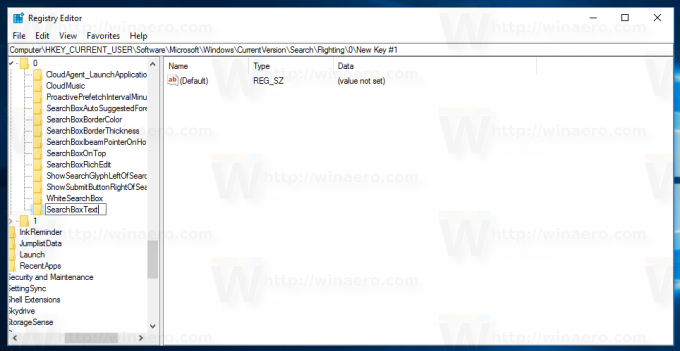
- Luo tai muokkaa tässä merkkijonoparametria (REG_SZ) nimeltä "Arvo" ja aseta se haluamasi tekstin mukaan. Se näkyy Cortanan hakukentässä.

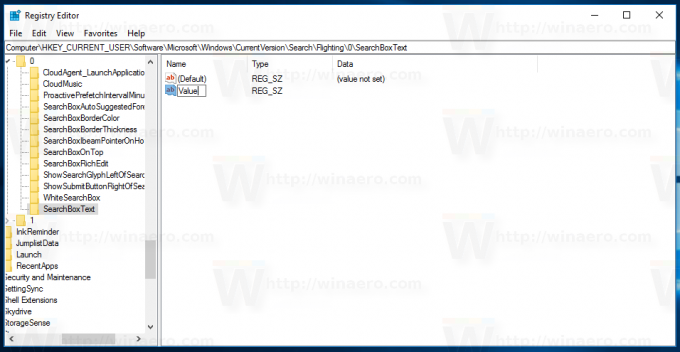
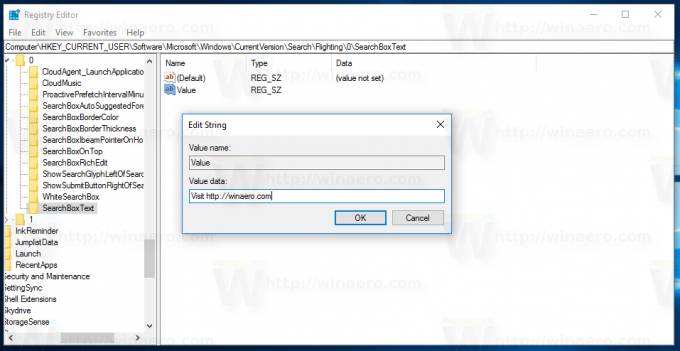
- Kirjaudu ulos Windows 10 -tililtäsi ja kirjaudu sisään, jotta muutokset tulevat voimaan. Vaihtoehtoisesti voit käynnistä Explorer-kuori uudelleen.
Olet valmis!
Ennen:
Jälkeen:
Voit säästää aikaasi ja käyttää Winaero Tweakeria. Sen mukana tulee seuraava vaihtoehto:

Voit ladata Winaero Tweakerin täältä:
Lataa Winaero Tweaker
Muista vielä kerran, että Microsoft voi poistaa tämän ominaisuuden milloin tahansa, koska se on kokeellinen vaihtoehto. Tai he voivat lisätä sen Windows 10 -version 1703 vakaaseen julkaisuun, jos he pitävät sitä hyödyllisenä.
Paljon kiitoksia Windowsin sisällä tästä erinomaisesta löydöstä.
Se siitä.

